4 lựa chọn thay thế email tuyệt vời cho Gmail

Cần nghỉ ngơi khỏi Gmail? Dưới đây là một số lựa chọn thay thế phổ biến mà bạn có thể thử miễn phí và mở rộng phạm vi email của mình.

Một số thư mục trong tài khoản Gmail của tôi đã biến mất. Thư mục Spam là một trong những thư mục đã biến mất. Tôi vẫn có thể nhấp vào liên kết Khác để truy cập nó, nhưng điều này thật khó chịu. Tôi muốn lấy lại thư mục Spam của mình. Tôi đã tìm thấy một cài đặt mà bạn có thể kiểm soát những thư mục nào được hiển thị trên menu bên trái của Gmail. Tôi cho rằng đây là một cài đặt tốt để giảm bớt sự lộn xộn nếu bạn là người thích sử dụng nhiều nhãn email. Đây là cách hiển thị hoặc ẩn các thư mục.
Nếu toàn bộ danh sách thư mục của bạn bị ẩn ở bên trái, hãy đảm bảo nó được đặt để hiển thị bằng cách chọn “ Menu ” ở góc trên bên trái của màn hình.
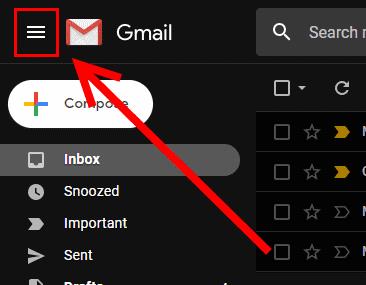 Ngoài ra, hãy chắc chắn rằng các mũi tên được mở rộng trong ngăn bên trái để bạn có thể xem tất cả các thư mục.
Ngoài ra, hãy chắc chắn rằng các mũi tên được mở rộng trong ngăn bên trái để bạn có thể xem tất cả các thư mục.
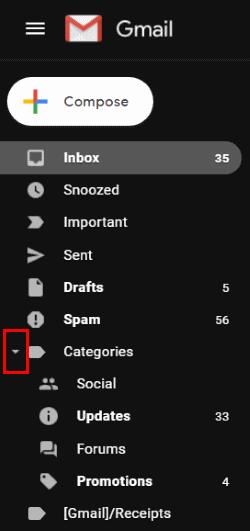
Ở góc trên bên phải, nhấp vào bánh răng và chọn “ Cài đặt ”.
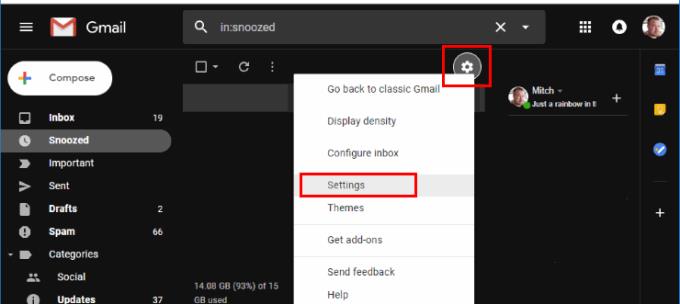
Chọn tab " Nhãn ".
Chọn liên kết “ Hiển thị ” hoặc “ Ẩn ” bên cạnh thư mục bạn muốn hiển thị hoặc ẩn. Nếu bạn đang sử dụng ứng dụng của bên thứ ba như Outlook để đọc Gmail của mình, bạn có thể chọn hộp “Hiển thị trong IMAP” để ứng dụng hiển thị ở đó.
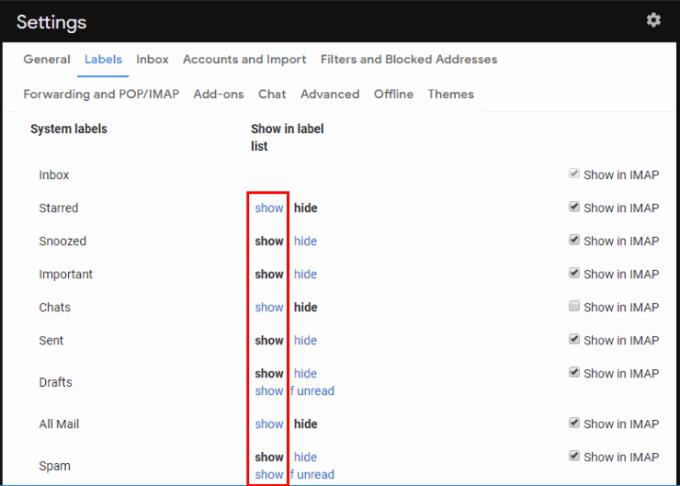
Ngoài ra còn có một tùy chọn nếu bạn di chuột qua nhãn trong ngăn bên trái. Bạn sẽ thấy ba dấu chấm xuất hiện, bạn có thể chọn và chọn hiển thị hoặc ẩn trong danh sách nhãn hoặc trong danh sách thư.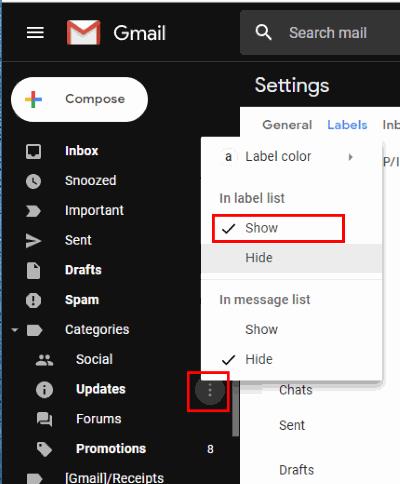
Có cách nào để mọi thứ được mở rộng theo mặc định ở bên trái ngoài liên kết "Thêm" không?
Tại thời điểm này, dường như không có cách nào để tự động mở rộng liên kết “Thêm” khi mọi thứ hoàn toàn có sẵn để xem khi bạn tải Gmail lần đầu.
Cần nghỉ ngơi khỏi Gmail? Dưới đây là một số lựa chọn thay thế phổ biến mà bạn có thể thử miễn phí và mở rộng phạm vi email của mình.
Giờ đây, bạn có thể thêm Google Celenar hoặc Lịch Outlook cá nhân của mình vào phiên bản web của Outlook dành cho công việc. Đây là cách thực hiện.
Quá trình thay đổi cài đặt múi giờ của bạn theo cách thủ công trong Gmail hơi khó xử. Nếu bạn đang sử dụng Chrome hoặc ứng dụng Gmail chính thức thì Gmail sẽ sử dụng
Phần cuối của email cũng quan trọng như phần nội dung hay phần mở đầu. Chữ ký ở cuối email cung cấp thông tin liên hệ quan trọng và có thể Tìm hiểu cách sử dụng nhiều chữ ký từ tài khoản Gmail của bạn với hướng dẫn chi tiết này.
Nếu thông báo Gmail sẽ không biến mất mặc dù bạn đã đọc tất cả thư của mình, thì rõ ràng có điều gì đó không ổn ở đó.
Khi bạn lần đầu tiên mở tài khoản Gmail của mình, việc tìm kiếm email rất dễ dàng vì bạn không phải xem qua quá nhiều. Tuy nhiên, sau một thời gian, tìm thấy email có thể nhận được Tìm hiểu cách loại bỏ email có kích thước lớn khỏi tài khoản Gmail của bạn.
Tìm hiểu cách thiết lập tính năng chặn trong Gmail từ máy tính để bàn hoặc thiết bị Android của bạn.
Chúng tôi cung cấp 3 cách để xem phiên bản Gmail dành cho máy tính để bàn trên thiết bị Apple iOS của bạn.
Gmail cho biết bạn nên cẩn thận với một email cụ thể khi nó không thể xác minh email thực sự đến từ địa chỉ email của người gửi.
Tìm hiểu một thủ thuật để yêu cầu xác nhận đã đọc cho các email bạn gửi từ tài khoản Gmail của mình.
Outlook có thể là cách để sử dụng Android, nhưng không phải lúc nào nó cũng mang lại trải nghiệm tốt nhất. Vì vậy, hãy làm theo khi tôi giải thích cách bạn có thể thực hiện việc này để có trải nghiệm trực quan hơn trên Android.
Nếu bạn không nhận được email của mình, có thể có nhiều giải pháp khả thi khác nhau để khắc phục chúng. Dưới đây là một số phương pháp bạn có thể thử.
Tìm hiểu cách chặn hoặc bỏ chặn địa chỉ email trong Gmail để tránh bị spam.
Bạn nên thay đổi mật khẩu của mình thường xuyên. Tìm hiểu lý do và cách thay đổi mật khẩu Gmail của bạn với hướng dẫn này.
Bảng màu mặc định của Gmail trông rất sáng và tương đối nhạt nhẽo, vậy bạn có thể làm gì để thay đổi điều đó? Vâng, Gmail có các chủ đề mà bạn có thể áp dụng,
Cửa sổ trò chuyện Google Hangouts trong Gmail có thể là một thứ gây phiền nhiễu khó chịu nếu bạn chỉ muốn kiểm tra email của mình trong yên tĩnh. Vì vậy, làm thế nào bạn có thể vô hiệu hóa nó? Đầu tiên của
Nhanh chóng xóa càng nhiều tài khoản Gmail càng tốt với hướng dẫn dễ làm theo này, đặc biệt dành cho iPadOS 14. Xóa tài khoản Gmail dễ dàng hơn bạn nghĩ.
Không nhận được email đúng hạn có thể khiến một số người không nhận được email, đặc biệt nếu bạn thường xuyên nhận được những email công việc quan trọng. Bạn cần phải sửa chữa nó và nhanh chóng. Thỉnh thoảng
Đảm bảo email an toàn hơn nhờ chế độ bảo mật của Gmail. Đây là cách bạn sử dụng và mở nó.
Bật khả năng hoàn tác nhanh thư đã gửi trong Gmail với tính năng hiếm khi được biết đến này.
Hướng dẫn chi tiết về cách thay đổi địa chỉ email liên kết với tài khoản LinkedIn của bạn, giúp bạn duy trì liên lạc hiệu quả hơn.
Khám phá những lý do phổ biến khiến Avast VPN không hoạt động và cách khắc phục hiệu quả để bạn có thể duy trì kết nối Internet
Nhiều người gặp lỗi "Tìm nạp dữ liệu trên Facebook". Bài viết này sẽ hướng dẫn bạn 7 cách khắc phục hiệu quả và tối ưu nhất.
Mặc dù Google Maps không hỗ trợ chức năng bán kính, nhưng bạn có thể sử dụng dịch vụ bản đồ trực tuyến như CalcMaps và Maps.ie để vẽ bán kính xung quanh một vị trí.
Hướng dẫn cách khắc phục lỗi "Lỗi thực hiện truy vấn" trên Facebook. Đăng xuất, xóa bộ nhớ cache và khởi động lại thiết bị là các giải pháp hiệu quả.
Hướng dẫn chi tiết cách kiểm tra độ mạnh của mật khẩu, các loại tấn công phổ biến, và 5 bí quyết tạo mật khẩu an toàn, dễ nhớ. Tối ưu hóa bảo mật tài khoản của bạn ngay hôm nay!
Lời nhắc luôn là điểm nổi bật chính của Google Home. Họ chắc chắn làm cho cuộc sống của chúng tôi dễ dàng hơn. Hãy cùng tìm hiểu nhanh về cách tạo lời nhắc trên Google Home để bạn không bao giờ bỏ lỡ việc làm việc vặt quan trọng.
Việc nhập câu trích dẫn yêu thích từ cuốn sách của bạn lên Facebook rất tốn thời gian và có nhiều lỗi. Tìm hiểu cách sử dụng Google Lens để sao chép văn bản từ sách sang thiết bị của bạn.
Đôi khi, khi đang làm việc trên Chrome, bạn không thể truy cập một số trang web nhất định và gặp lỗi “Fix Server DNS address could not be seek in Chrome”. Đây là cách bạn có thể giải quyết vấn đề.
Nếu bạn muốn loại bỏ thông báo Khôi phục trang trên Microsoft Edge, chỉ cần đóng trình duyệt hoặc nhấn phím Escape.




























